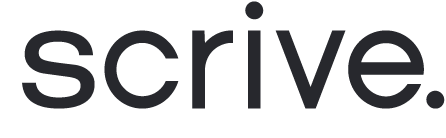Anhänge in einem Flow-Prozess hinzufügen
Wenn Sie in Flow einen Dokumentenprozess einrichten, haben Sie die Möglichkeit, Ihrem Workflow einen oder mehrere Anhänge hinzuzufügen.
Um einen Anhang hinzuzufügen, klicken Sie, nachdem Sie mindestens ein Hauptdokument hochgeladen haben, auf der Registerkarte „Workflow“ oben rechts auf „Workflow-Element hinzufügen“.

Hinzugefügte Anhänge zuordnen und bearbeiten
Sobald Sie einen oder mehrere Anhänge hochgeladen haben, erscheinen diese unter dem Reiter „Workflow“ unterhalb Ihrer Dokumentenliste. Um zusätzliche Informationen zu einem Anhang anzuzeigen, klicken Sie auf den Pfeil in der oberen rechten Ecke der Datei. Für weitere Einstellungen oder um anzupassen, welche Parteien Zugriff auf den Anhang haben, klicken Sie auf das Ansichtssymbol oben rechts in der Datei (siehe Bild).
In den Anhangseinstellungen können Sie unter „Beteiligte bearbeiten“ festlegen, welche Beteiligten Zugriff haben sollen. Zudem können Sie wählen, ob das Anzeigen des Anhangs für die Beteiligten optional oder obligatorisch ist.
Darüber hinaus können Sie den Anhang umbenennen und eine Beschreibung hinzufügen, um mehr Kontext bereitzustellen. Wenn Sie einen Anhang aus Ihrem Workflow entfernen müssen, klicken Sie einfach auf das Papierkorbsymbol in der oberen rechten Ecke der Datei.